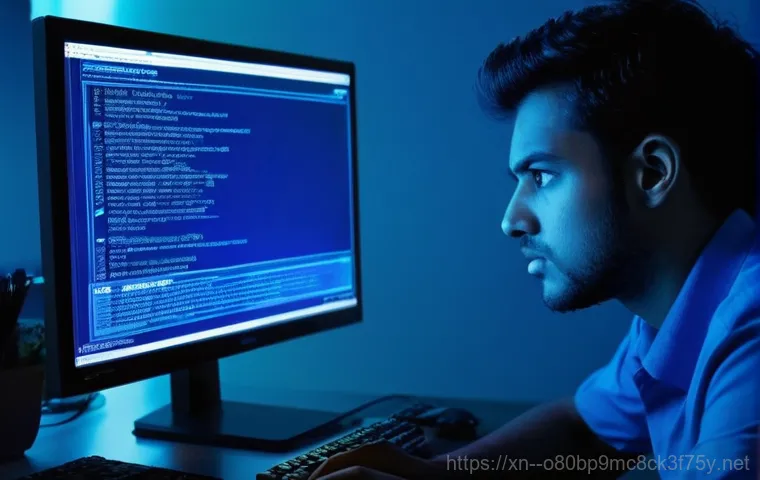컴퓨터 사용 중에 갑자기 파란 화면이 나타나면서 ‘STATUS_KERNEL_POWER_FAILURE’라는 무시무시한 메시지가 떴을 때, 저도 모르게 식은땀이 흘렀던 경험이 있어요. 한창 중요한 작업 중이거나 신나는 게임을 즐기는 와중에 이런 일이 벌어지면 정말 당황스럽고 화가 나죠.
‘대체 뭐가 문제일까?’, ‘내 컴퓨터가 드디어 수명을 다한 건가?’ 온갖 불안감이 엄습해올 거예요. 최근 윈도우 업데이트 이후나 새로운 장치를 연결한 뒤 이런 현상을 겪는 분들이 부쩍 늘었다는 이야기도 심심찮게 들려오더라고요. 단순히 전원 문제라고 생각하기 쉽지만, 사실 이 에러 코드는 생각보다 다양한 원인을 내포하고 있답니다.
하드웨어 문제부터 소프트웨어 충돌, 심지어는 작은 설정 오류까지, 우리의 소중한 컴퓨터를 멈춰 세우는 주범이 될 수 있죠. 이런 복잡한 문제 때문에 전문가의 도움 없이는 해결이 어려울 거라고 지레 포기하는 분들도 많으실 텐데요, 걱정 마세요! 제가 직접 경험하고 수많은 사례를 찾아보며 알게 된 핵심 정보들을 쉽고 친절하게 알려드릴게요.
오늘은 이 골치 아픈 ‘STATUS_KERNEL_POWER_FAILURE’ 오류의 실체와 여러분이 스스로 해결해볼 수 있는 실질적인 방법들을 정확하게 알아보도록 할게요!
컴퓨터를 사용하다 보면 예상치 못한 오류에 맞닥뜨려 당황하는 순간들이 참 많죠. 그중에서도 갑자기 파란 화면이 뜨면서 나타나는 ‘STATUS_KERNEL_POWER_FAILURE’는 정말이지 심장을 쿵 내려앉게 하는 메시지 중 하나일 거예요. 저도 예전에 한창 글을 쓰고 있는데 갑자기 이 화면이 튀어나와서 그날 밤새도록 컴퓨터를 붙잡고 씨름했던 기억이 생생합니다.
그때는 정말 중요한 데이터를 날릴까 봐 얼마나 노심초사했는지 몰라요. 단순히 전원 공급 문제일 거라 생각하기 쉽지만, 이 오류는 그보다 훨씬 복잡한 이유로 발생하곤 합니다. 마치 우리 몸의 종합적인 건강 문제가 신호 하나로 나타나듯이, 컴퓨터도 마찬가지죠.
드라이버 충돌부터 하드웨어 고장, 심지어는 윈도우 설정의 사소한 문제까지, 생각지도 못한 곳에서 말썽을 일으키는 경우가 허다해요. 그래서 오늘은 제가 직접 겪고 해결해본 경험과 수많은 사용자들의 사례를 통해 이 골치 아픈 오류의 진짜 원인을 파헤치고, 여러분도 집에서 쉽게 따라 할 수 있는 해결책들을 하나하나 짚어 드릴까 합니다.
갑작스러운 정전? 아니면 시스템의 비상벨? 오류 메시지 들여다보기

알 수 없는 파란 화면, 그 속의 의미는?
컴퓨터가 갑자기 멈추고 파란 화면과 함께 ‘STATUS_KERNEL_POWER_FAILURE’ 메시지가 뜬다면, 일단 크게 당황하지 마세요. 이 메시지는 말 그대로 ‘커널 수준의 전원 관리 실패’를 의미해요. 여기서 ‘커널’은 운영체제의 핵심 부분으로, 하드웨어와 소프트웨어 사이의 다리 역할을 하는 아주 중요한 녀석이죠.
이 커널에서 전원 관리에 문제가 생겼다는 건, 전력이 제대로 공급되지 않거나, 절전 모드 전환 과정에서 문제가 발생했거나, 아니면 전원 관련 드라이버가 오작동을 일으키고 있다는 강력한 신호랍니다. 제가 처음 이 오류를 겪었을 때는 ‘전원이 부족한가?’ 하고 멀티탭을 바꿔보기도 했어요.
하지만 문제는 훨씬 깊은 곳에 있었죠. 이 오류는 단순한 전원 부족보다는 운영체제와 하드웨어 간의 전원 관리 협력 체계에 금이 갔을 때 주로 나타나요. 예를 들어, 그래픽카드 드라이버가 최신 윈도우 버전과 호환되지 않아서 전원 상태를 제대로 전환하지 못할 때도 이런 문제가 생길 수 있습니다.
혹은 절전 모드에서 다시 컴퓨터를 깨우려는데, 특정 장치의 드라이버가 잠에서 깨어나지 못해 시스템 전체가 멈춰버리는 경우도 흔하고요. 이런 문제들은 단순히 전원 버튼을 눌러서 해결될 문제가 아니라, 시스템 내부를 꼼꼼히 들여다봐야 해결의 실마리를 찾을 수 있어요.
내 컴퓨터는 지금 뭐라고 말하고 있을까? 이벤트 뷰어 활용하기
컴퓨터가 오류를 뱉어낼 때는 항상 그 뒤에 남겨진 흔적들이 있어요. 마치 CSI 수사관처럼 그 흔적들을 따라가다 보면 진짜 범인을 찾을 수 있죠. 윈도우의 ‘이벤트 뷰어’가 바로 그 흔적을 보여주는 아주 유용한 도구입니다.
‘시작’ 버튼을 우클릭해서 ‘이벤트 뷰어’를 실행한 다음, ‘Windows 로그’ 아래의 ‘시스템’ 로그를 확인해 보세요. 오류가 발생했던 시점의 로그를 살펴보면 ‘KERNEL-POWER’ 또는 ‘BugCheck’ 같은 경고나 오류 메시지를 발견할 수 있을 거예요. 이 로그들은 단순히 오류가 발생했다는 사실뿐만 아니라, 어떤 종류의 오류였는지, 그리고 어떤 드라이버나 하드웨어와 관련되어 있는지에 대한 힌트를 제공하기도 합니다.
제가 직접 오류를 겪었을 때, 이벤트 뷰어에서 특정 USB 장치 드라이버가 충돌을 일으키고 있다는 로그를 발견하고 그 드라이버를 업데이트해서 문제를 해결했던 경험이 있어요. 처음에는 이게 대체 뭔 소리인가 싶었지만, 조금만 집중해서 살펴보면 생각보다 많은 정보를 얻을 수 있답니다.
로그 메시지에 따라 구체적인 해결책이 달라질 수 있으니, 꼭 이 부분을 먼저 확인해 보시는 것을 추천해요.
드라이버 문제, 컴퓨터의 숨겨진 트러블메이커
오래되거나 손상된 드라이버, 예상치 못한 대형 사고로 이어지다
컴퓨터를 구성하는 모든 하드웨어 장치들은 각자에게 맞는 드라이버라는 소프트웨어가 있어야 정상적으로 작동합니다. 이 드라이버는 운영체제와 하드웨어 사이에서 통역사 역할을 하는 아주 중요한 녀석인데요, 만약 이 드라이버가 오래되었거나 손상되었다면 전원 관리와 같은 중요한 기능을 제대로 수행하지 못할 수 있어요.
특히 그래픽 카드, 네트워크 어댑터, 칩셋 드라이버 등은 전원 관리에 직접적인 영향을 미 미치기 때문에 더욱 주의해야 합니다. 예를 들어, 제가 새 게임을 설치하고 신나게 플레이하던 중에 블루스크린이 뜨는 경험을 했었는데, 나중에 알고 보니 그래픽카드 드라이버가 최신 게임의 요구 사항을 따라가지 못해서 전원 관리 시스템에 과부하를 주고 있었던 거였어요.
오래된 드라이버는 호환성 문제뿐만 아니라 보안 취약점의 원인이 되기도 하니, 주기적으로 업데이트해 주는 것이 중요합니다. 윈도우 업데이트만으로는 모든 드라이버가 최신 상태로 유지되지 않을 수 있기 때문에, 각 하드웨어 제조사 웹사이트를 방문하여 직접 최신 드라이버를 다운로드하고 설치하는 습관을 들이는 것이 좋습니다.
드라이버 재설치와 롤백, 때로는 과감한 조치가 필요해
만약 특정 드라이버가 문제의 원인으로 의심된다면, 가장 확실한 방법은 해당 드라이버를 재설치하거나 이전 버전으로 롤백하는 것입니다. ‘장치 관리자’에 들어가서 문제가 의심되는 장치를 찾아 우클릭한 다음, ‘드라이버 업데이트’나 ‘디바이스 제거’ 옵션을 사용해 볼 수 있어요.
디바이스를 제거한 다음 컴퓨터를 재부팅하면 윈도우가 자동으로 드라이버를 다시 설치하려고 시도할 거예요. 이 과정에서 깨끗하고 정상적인 드라이버가 설치될 가능성이 높습니다. 반대로, 최근 드라이버 업데이트 이후에 문제가 발생했다면, 업데이트된 드라이버가 시스템과 충돌을 일으킬 가능성이 있습니다.
이때는 ‘드라이버 롤백’ 기능을 사용하여 이전 버전의 드라이버로 되돌리는 것이 좋습니다. ‘장치 관리자’에서 해당 장치의 속성으로 들어간 다음, ‘드라이버’ 탭에서 ‘드라이버 롤백’ 버튼을 클릭하면 됩니다. 저 역시 최근 윈도우 업데이트 이후에 이상하게 절전 모드에서 컴퓨터가 잘 깨어나지 않는 문제를 겪었는데, 특정 네트워크 어댑터 드라이버를 롤백한 후 거짓말처럼 문제가 해결되었던 경험이 있습니다.
이처럼 때로는 과감하게 드라이버를 건드리는 것이 문제를 해결하는 지름길이 될 수 있어요.
전원 관리 설정, 작은 조정으로 큰 변화를 이끌어내다
까다로운 전원 계획, 내 컴퓨터에 맞는 옷을 입혀주자
윈도우에는 다양한 ‘전원 계획’ 설정이 있습니다. 성능을 최우선으로 하거나, 절전을 최우선으로 하거나, 균형 잡힌 설정을 사용하거나 하는 식이죠. 이 전원 계획 설정이 ‘STATUS_KERNEL_POWER_FAILURE’ 오류의 원인이 될 수도 있다는 사실, 알고 계셨나요?
특히 고성능 모드나 사용자 지정 모드에서 특정 하드웨어의 전원 공급 방식이 시스템의 다른 부분과 충돌을 일으킬 때 이런 문제가 발생하곤 합니다. 예를 들어, 제가 이 오류를 겪었을 때, 노트북을 사용 중이었는데 배터리 절약을 위해 극단적인 절전 모드로 설정해 두었더니, 특정 프로그램을 실행할 때마다 시스템이 불안정해지는 것을 느꼈습니다.
‘제어판’ -> ‘전원 옵션’으로 들어가서 현재 사용하고 있는 전원 계획을 ‘균형 조정(권장)’으로 바꿔보거나, ‘고급 전원 관리 옵션 변경’으로 들어가 개별 항목들을 세심하게 조절하는 것이 중요합니다. 특히 하드 디스크 끄기 설정이나 USB 선택적 절전 모드 설정 등이 전원 관리 실패에 영향을 줄 수 있으니, 하나씩 살펴보면서 최적의 상태를 찾아보는 것이 좋습니다.
이 작은 조정만으로도 놀랍게 문제가 해결되는 경우가 생각보다 많다는 것을 직접 경험해 보시길 바랍니다.
빠른 시작 켜기/끄기, 의외의 복병이 될 수도
요즘 윈도우 10 이나 11 을 사용하시는 분들이라면 ‘빠른 시작 켜기’ 기능에 익숙하실 겁니다. 컴퓨터 부팅 시간을 획기적으로 줄여주는 아주 유용한 기능이죠. 하지만 이 ‘빠른 시작’ 기능이 때로는 ‘STATUS_KERNEL_POWER_FAILURE’ 오류의 원인이 될 수도 있다는 사실!
이 기능은 컴퓨터를 완전히 종료하는 대신, 하이버네이션(최대 절전 모드)과 유사하게 커널 세션을 디스크에 저장했다가 다시 불러오는 방식으로 작동해요. 이 과정에서 특정 드라이버나 하드웨어와 호환성 문제가 발생하면, 부팅 과정에서 전원 관리가 제대로 이루어지지 않아 오류가 발생할 수 있습니다.
제가 최근에 조립한 PC에서 가끔씩 이 오류가 뜨길래, 혹시나 해서 ‘빠른 시작 켜기’ 기능을 꺼봤더니 신기하게도 문제가 사라졌던 경험이 있어요. ‘제어판’ -> ‘전원 옵션’ -> ‘전원 단추 작동 설정’ -> ‘현재 사용할 수 없는 설정 변경’을 클릭한 후, ‘빠른 시작 켜기(권장)’ 옵션의 체크를 해제해 보세요.
이 기능은 단순히 켜고 끄는 것만으로도 시스템 안정성에 큰 영향을 미칠 수 있으니, 만약 위에서 언급한 드라이버나 전원 계획 설정으로 문제가 해결되지 않았다면 꼭 시도해 보시길 권합니다.
하드웨어 점검, 컴퓨터 건강의 기본을 다지다
메모리와 저장 장치, 눈에 보이지 않는 중요 부품들
‘STATUS_KERNEL_POWER_FAILURE’는 때때로 하드웨어 자체의 문제에서 비롯되기도 합니다. 특히 램(RAM)이나 저장 장치(SSD/HDD)는 컴퓨터의 전반적인 안정성에 큰 영향을 미치기 때문에, 이 부분에 문제가 생기면 다양한 오류가 발생할 수 있어요.
램에 물리적인 결함이 있거나, 슬롯에 제대로 장착되지 않았을 때, 혹은 저장 장치에 배드 섹터가 발생했을 때 전원 관리 시스템이 비정상적으로 작동할 수 있습니다. 제가 오래된 노트북에서 이 오류를 겪었을 때, 램을 분리해서 지우개로 단자를 닦아 다시 장착했더니 거짓말처럼 문제가 해결되었던 적이 있어요.
윈도우에는 ‘Windows 메모리 진단’ 도구가 내장되어 있어서 램의 이상 유무를 비교적 쉽게 확인할 수 있습니다. ‘시작’ 메뉴에서 ‘메모리 진단’을 검색하여 실행한 후, 재부팅하여 테스트를 진행해 보세요. 저장 장치의 경우 ‘chkdsk’ 명령어를 통해 오류를 검사하고 복구할 수 있습니다.
명령 프롬프트(관리자 권한)에서 ‘chkdsk /f /r’ 명령어를 입력하면 됩니다. 이처럼 눈에 잘 보이지 않는 부품들이지만, 이들의 건강 상태가 시스템 안정성에 결정적인 영향을 미친다는 사실을 잊지 마세요.
과열은 만병의 근원! 쿨링 솔루션 점검하기
컴퓨터 부품들은 적정 온도를 유지해야만 제 성능을 발휘하고 안정적으로 작동합니다. 만약 CPU나 그래픽카드 같은 주요 부품들이 과열되면, 시스템은 스스로를 보호하기 위해 성능을 저하시키거나 강제 종료를 시도할 수 있는데, 이 과정에서 ‘STATUS_KERNEL_POWER_FAILURE’ 오류가 발생할 수 있습니다.
저도 한여름에 게임을 하다가 컴퓨터가 자꾸 멈추고 블루스크린이 뜨는 경험을 했었는데, 확인해보니 CPU 쿨러에 먼지가 잔뜩 쌓여서 제 역할을 못 하고 있었던 거였어요. 컴퓨터 내부의 먼지를 주기적으로 청소해 주는 것만으로도 과열 문제를 크게 줄일 수 있습니다. 특히 팬이나 방열판에 쌓인 먼지는 공기 흐름을 막아 쿨링 효율을 떨어뜨리는 주범이죠.
또한, 서멀 그리스(Thermal Grease)가 오래되어 굳었을 경우에도 CPU나 GPU의 열이 방열판으로 제대로 전달되지 않아 과열이 발생할 수 있으니, 오랜 시간 사용한 컴퓨터라면 서멀 그리스 재도포를 고려해 보는 것도 좋은 방법입니다. 쾌적한 쿨링 환경은 컴퓨터의 수명을 늘리고 안정적인 성능을 유지하는 데 필수적이라는 것을 기억해 주세요.
| 문제 유형 | 주요 증상 | 권장 해결책 |
|---|---|---|
| 드라이버 충돌/오류 | 특정 장치 사용 시 블루스크린, 장치 관리자 경고 | 드라이버 업데이트/롤백, 재설치 |
| 전원 관리 설정 문제 | 절전 모드 전환/해제 실패, 무작위 재부팅 | 전원 계획 조정, 빠른 시작 끄기 |
| 메모리(RAM) 불량 | 시스템 불안정, 다양한 블루스크린 코드, 부팅 실패 | 메모리 진단, 재장착, 교체 |
| 저장 장치 오류 | 느린 응답 속도, 파일 손상, 부팅 문제 | chkdsk 실행, 배드 섹터 검사 |
| 하드웨어 과열 | 시스템 성능 저하, 팬 소음 증가, 갑작스러운 종료 | 내부 청소, 서멀 그리스 재도포, 쿨러 점검 |
시스템 소프트웨어, 안정적인 컴퓨터 환경의 필수 요소
윈도우 업데이트, 양날의 검인가?

윈도우 업데이트는 새로운 기능 추가와 보안 강화, 버그 수정 등을 위해 꼭 필요합니다. 하지만 가끔은 이 업데이트가 시스템에 새로운 문제를 일으키기도 해요. 특히 최근에 업데이트를 진행한 후에 ‘STATUS_KERNEL_POWER_FAILURE’ 오류가 발생하기 시작했다면, 업데이트된 윈도우 버전이나 특정 패치가 시스템의 다른 드라이버나 소프트웨어와 충돌하고 있을 가능성이 있습니다.
저도 과거에 윈도우 대규모 업데이트 이후에 블루스크린이 빈번하게 발생했던 경험이 있어서, 그때는 정말 윈도우 업데이트가 공포의 대상처럼 느껴졌습니다. 이럴 때는 ‘설정’ -> ‘업데이트 및 보안’ -> ‘Windows 업데이트’ -> ‘업데이트 기록 보기’에서 최근에 설치된 업데이트들을 확인하고, 문제가 의심되는 업데이트를 제거하거나 ‘이전 버전으로 되돌리기’ 기능을 사용하는 것을 고려해 볼 수 있습니다.
물론 이는 임시방편일 수 있지만, 급하게 문제를 해결해야 할 때는 유용한 방법이 될 수 있습니다. 업데이트는 시스템 안정성을 위한 것이므로, 만약 업데이트가 문제를 일으킨다면 잠시 보류하고 기다려보는 것도 현명한 방법이에요.
손상된 시스템 파일, 조용하지만 치명적인 위협
컴퓨터를 사용하다 보면 알게 모르게 시스템 파일들이 손상되는 경우가 있습니다. 악성코드 감염, 강제 종료, 소프트웨어 설치 오류 등 다양한 원인으로 인해 중요한 윈도우 시스템 파일들이 깨지면, 운영체제의 전반적인 기능에 문제가 생길 수 있고, 이는 ‘STATUS_KERNEL_POWER_FAILURE’와 같은 치명적인 오류로 이어질 수 있습니다.
제가 한 번은 알 수 없는 이유로 컴퓨터가 계속 재부팅되는 경험을 했는데, 결국 시스템 파일 손상이 원인이라는 것을 알게 되었어요. 다행히 윈도우에는 손상된 시스템 파일을 검사하고 복구해 주는 유용한 도구들이 내장되어 있습니다. 명령 프롬프트(관리자 권한)를 실행한 후, ‘sfc /scannow’ 명령어를 입력해 보세요.
이 명령어는 시스템 파일 검사기(System File Checker)를 실행하여 손상된 윈도우 시스템 파일을 찾아 복구해 줍니다. 또한, ‘DISM’ 도구를 사용하여 윈도우 이미지 자체의 손상을 복구하는 방법도 있습니다. ‘DISM /Online /Cleanup-Image /RestoreHealth’ 명령어를 입력하면 됩니다.
이 두 가지 명령어는 컴퓨터의 기본적인 건강을 지키는 데 매우 중요하니, 주기적으로 실행해 주는 것을 습관화하는 것이 좋습니다.
지속적인 문제 해결을 위한 심층 진단과 대비책
BIOS/UEFI 설정, 컴퓨터의 깊은 곳을 들여다보다
드라이버도 확인했고, 전원 설정도 만져봤고, 하드웨어 점검까지 마쳤는데도 문제가 해결되지 않는다면, 이제는 컴퓨터의 가장 깊숙한 곳, 바로 BIOS(또는 UEFI) 설정을 들여다볼 차례입니다. BIOS/UEFI는 운영체제가 부팅되기 전에 하드웨어를 제어하는 펌웨어로, 이곳의 설정이 잘못되면 전원 관리 시스템에 직접적인 영향을 줄 수 있어요.
특히 C-State 나 EIST(Enhanced Intel SpeedStep Technology) 같은 CPU 전원 관리 기능 설정이 ‘STATUS_KERNEL_POWER_FAILURE’의 원인이 되는 경우가 있습니다. 저는 이 오류가 너무 답답해서 결국 BIOS 설정까지 뒤져봤는데, 그때 전원 관련 설정을 기본값으로 되돌리고 몇몇 고급 기능을 비활성화했더니 오류가 사라졌던 경험이 있습니다.
BIOS/UEFI에 진입하는 방법은 제조사마다 다르지만, 보통 부팅 시 ‘Del’ 키나 ‘F2’ 키를 연타하면 들어갈 수 있습니다. 이곳의 설정은 매우 민감하므로, 잘 모르는 항목은 건드리지 않는 것이 좋고, 가능하다면 초기 설정으로 되돌려보는 것을 먼저 시도해 보세요.
최신 BIOS/UEFI 펌웨어로 업데이트하는 것도 하드웨어 호환성 문제를 해결하는 데 도움이 될 수 있습니다.
그래도 안 된다면? 마지막 카드, 윈도우 재설치
모든 방법을 동원했음에도 불구하고 ‘STATUS_KERNEL_POWER_FAILURE’ 오류가 계속해서 발생한다면, 안타깝지만 운영체제 재설치를 고려해야 할 때입니다. 윈도우 재설치는 모든 소프트웨어 문제를 한 번에 해결할 수 있는 가장 확실한 방법이에요. 물론 번거롭고 시간이 오래 걸리지만, 깨끗한 환경에서 다시 시작함으로써 오류의 근본적인 원인을 제거할 수 있습니다.
저도 결국 마지막에는 윈도우를 새로 설치하고 나서야 그 지긋지긋한 오류에서 완전히 벗어날 수 있었습니다. 재설치하기 전에 반드시 중요한 파일과 데이터를 백업하는 것을 잊지 마세요! 윈도우 10/11 에는 ‘이 PC 초기화’ 기능이 있어서 파일은 유지하면서 윈도우만 재설치하는 옵션도 제공하니, 이 기능을 활용하는 것도 좋은 방법입니다.
만약 윈도우 재설치 후에도 동일한 오류가 발생한다면, 그때는 소프트웨어 문제가 아니라 물리적인 하드웨어 고장일 가능성이 매우 높으므로 전문가의 도움을 받는 것이 현명합니다. 컴퓨터 오류는 마치 탐정 놀이와 같아서, 하나하나 단서를 찾아나가다 보면 결국 해결의 실마리를 찾을 수 있을 거예요.
글을마치며
오늘은 이렇게 많은 분들을 불안하게 만드는 ‘STATUS_KERNEL_POWER_FAILURE’ 오류의 원인부터 해결책까지 꼼꼼히 짚어봤습니다. 컴퓨터 오류는 정말 복잡한 미스터리 같아서, 하나씩 실마리를 풀어가는 재미도 있지만, 때로는 막막함에 지치기도 하죠. 하지만 제가 직접 겪어보고 다양한 사례를 통해 알게 된 해결 방법들이 여러분께 조금이나마 도움이 되었으면 좋겠습니다. 컴퓨터는 우리 일상에서 떼려야 뗄 수 없는 소중한 존재인 만큼, 평소 꾸준한 관심과 관리가 중요하답니다. 이 글이 여러분의 컴퓨터를 더 건강하게 지키는 데 작은 등불이 되기를 바라봅니다.
알아두면 쓸모 있는 정보
1. 정기적인 드라이버 업데이트: 모든 하드웨어 장치의 드라이버를 최신 상태로 유지하는 것은 시스템 안정성에 필수적입니다. 제조사 웹사이트에서 직접 다운로드하여 설치하는 것이 가장 좋습니다. 가끔 윈도우 업데이트만으로는 놓치는 드라이버가 있을 수 있으니, 꼭 직접 확인하는 습관을 들이세요.
2. 윈도우 업데이트 관리: 보안과 기능 개선을 위해 필요하지만, 업데이트 후 문제가 발생하면 ‘업데이트 기록 보기’에서 해당 업데이트를 제거하거나 롤백을 고려해 보세요. 새로운 업데이트가 나올 때마다 무조건 설치하기보다는, 다른 사용자들의 반응을 살펴보는 것도 현명한 방법입니다.
3. 이벤트 뷰어 활용: 오류 발생 시 가장 먼저 확인해야 할 곳입니다. 시스템 로그를 통해 문제의 원인에 대한 중요한 힌트를 얻을 수 있어요. 처음엔 어렵게 느껴져도 몇 번 들여다보면 컴퓨터가 보내는 SOS 신호를 이해하는 데 큰 도움이 됩니다.
4. 시스템 파일 검사 및 복구: ‘sfc /scannow’ 및 ‘DISM’ 명령어를 주기적으로 실행하여 윈도우 시스템 파일의 무결성을 유지하는 것이 좋습니다. 이 명령어들은 우리 컴퓨터의 보이지 않는 곳에서 묵묵히 시스템을 지켜주는 든든한 파수꾼과 같습니다.
5. 데이터 백업 생활화: 어떤 오류가 발생하더라도 소중한 데이터를 잃지 않도록, 평소 중요한 파일은 외부 저장 장치나 클라우드에 백업하는 습관을 들이세요. 예기치 못한 상황은 언제든 발생할 수 있으니, 미리 대비하는 것이 최선입니다.
중요 사항 정리
결국 ‘STATUS_KERNEL_POWER_FAILURE’ 오류는 단순한 전원 문제가 아닌, 컴퓨터 시스템 전반의 건강 상태를 알려주는 복합적인 신호라고 할 수 있습니다. 이 오류를 해결하기 위해서는 크게 네 가지 핵심 영역을 꼼꼼히 점검하고 관리하는 것이 중요합니다.
드라이버 관리의 중요성
- 오래되거나 손상된 드라이버는 전원 관리 시스템과 심각한 충돌을 일으킬 수 있습니다. 특히 그래픽 카드, 네트워크 어댑터, 칩셋 드라이버는 전원 관리에 직접적인 영향을 미치므로 항상 최신 상태로 유지하는 것이 필수적이에요.
- 문제가 발생하면 해당 드라이버를 제조사 웹사이트에서 직접 다운로드하여 재설치하거나, 최근 업데이트 이후 문제가 생겼다면 이전 버전으로 롤백하는 과감한 조치가 필요할 때도 있습니다.
전원 관리 설정 최적화
- 윈도우의 ‘전원 계획’ 설정이 특정 하드웨어와 충돌을 일으켜 오류를 유발할 수 있습니다. ‘균형 조정’ 모드를 사용하거나 고급 설정을 통해 세심하게 조절하는 것이 중요해요.
- ‘빠른 시작’ 기능은 부팅 속도를 빠르게 하지만, 특정 시스템 환경에서는 오히려 불안정의 원인이 되기도 합니다. 문제가 지속된다면 이 기능을 꺼보는 것도 좋은 해결책이 될 수 있습니다.
하드웨어 진단 및 유지보수
- 메모리(RAM)나 저장 장치(SSD/HDD)의 물리적인 결함은 시스템 전반의 안정성을 떨어뜨립니다. 윈도우 메모리 진단 도구나 ‘chkdsk’ 명령어를 통해 주기적으로 점검하고 문제가 발견되면 교체나 수리를 고려해야 합니다.
- 컴퓨터 부품의 과열은 만병의 근원입니다. 주기적인 내부 청소와 서멀 그리스 재도포, 쿨러 점검을 통해 쾌적한 쿨링 환경을 유지하는 것이 매우 중요해요. 과열은 부품 수명에도 악영향을 미칩니다.
시스템 소프트웨어의 안정성 확보
- 윈도우 업데이트는 보안과 기능을 위해 필요하지만, 때로는 시스템과의 호환성 문제로 새로운 오류를 만들기도 합니다. 업데이트 후 문제가 발생하면 해당 업데이트를 제거하거나 이전 버전으로 되돌리는 방법을 시도해 볼 수 있습니다.
- ‘sfc /scannow’와 ‘DISM’ 명령어를 활용하여 손상된 윈도우 시스템 파일을 정기적으로 검사하고 복구하는 것은 컴퓨터의 기본적인 건강을 유지하는 데 필수적인 관리 작업입니다.
이 모든 노력을 기울였음에도 해결되지 않는다면, BIOS/UEFI 설정을 확인하거나 최종적으로 윈도우 재설치를 고려하는 것이 현명한 접근 방식이 될 것입니다. 우리 컴퓨터의 건강은 결국 우리의 관심과 꾸준한 관리에서 시작된다는 점을 기억해 주세요. 작은 노력들이 모여 더욱 안정적이고 쾌적한 디지털 환경을 만들어 줄 테니까요.
자주 묻는 질문 (FAQ) 📖
질문: 이 ‘STATUSKERNELPOWERFAILURE’ 오류, 정확히 뭔가요?
답변: 컴퓨터를 사용하다가 갑자기 파란 화면이 뜨면서 ‘STATUSKERNELPOWERFAILURE’라는 메시지를 보셨다면 정말 놀라셨을 거예요. 제가 직접 겪어보니 이건 그저 흔한 오류 메시지가 아니더라고요. 이 코드는 우리 컴퓨터의 핵심이라고 할 수 있는 ‘커널’ 부분에서 전원 관리와 관련된 심각한 문제가 발생했다는 신호예요.
여기서 ‘전원 실패(Power Failure)’라고 해서 단순히 전기가 끊겼다는 의미는 아니고요, 주로 시스템이 절전 모드나 최대 절전 모드로 전환될 때, 혹은 특정 장치(하드웨어)가 전원 상태를 제대로 관리하지 못하고 삐걱거릴 때 발생한답니다. 쉽게 말해, 컴퓨터 운영체제가 장치들에게 “이제 좀 쉬어~” 또는 “이제 다시 일하자!”라고 명령을 내리는데, 이 명령이 제대로 전달되거나 실행되지 않아 시스템 전체가 멈춰버리는 현상이라고 보시면 돼요.
이건 정말 답답한 상황인데, 특히 중요한 작업을 하던 중이라면 그 상실감은 이루 말할 수 없죠.
질문: 대체 왜 이런 에러가 저한테 나타나는 걸까요? 흔한 원인이 궁금해요!
답변: 이 골치 아픈 오류가 저를 찾아왔을 때, 저도 처음엔 정말 황당했어요. 하지만 수많은 사례를 찾아보고 제 경험을 바탕으로 정리해보니, 몇 가지 흔한 원인들이 있더라고요. 가장 유력한 용의자는 바로 ‘드라이버’ 문제입니다.
특히 그래픽카드, 칩셋, 네트워크 어댑터, USB 컨트롤러 같은 중요한 장치들의 드라이버가 오래되었거나 손상되었을 때, 혹은 윈도우 업데이트 후에 드라이버 충돌이 발생했을 때 이 오류가 나타나는 경우가 많아요. 제가 느낀 바로는, 전원 관리와 관련된 드라이버들이 제대로 작동하지 않을 때가 가장 많았죠.
다음으로는 ‘전원 관리 설정’ 문제입니다. 윈도우의 ‘빠른 시작’ 기능이나 절전 모드 설정이 오히려 문제를 일으키기도 해요. 컴퓨터가 잠들었다 깨어나는 과정에서 뭔가 꼬이는 거죠.
그리고 의외로 ‘하드웨어 불량’도 무시할 수 없어요. 램(RAM)이나 하드디스크, 심지어는 불안정한 전원 공급 장치(파워 서플라이)도 이런 블루스크린의 원인이 될 수 있답니다. 최근에 새로운 하드웨어를 연결했거나, 윈도우 업데이트를 했다면 더욱 의심해볼 만한 상황이라고 볼 수 있어요.
질문: 그럼 이 골치 아픈 오류, 제가 직접 해결할 수 있는 방법이 있을까요?
답변: 물론이죠! 저도 처음엔 전문가에게 맡겨야 하나 싶었는데, 몇 가지 방법으로 직접 해결에 성공했던 경험이 있어요. 일단 가장 먼저 해볼 만한 건 바로 ‘드라이버 업데이트’입니다.
특히 그래픽카드나 메인보드 칩셋 드라이버는 제조사 홈페이지에서 최신 버전으로 다운로드하여 깨끗하게 다시 설치해보는 걸 추천해요. 이 과정에서 기존 드라이버를 완전히 제거하고 설치하는 것이 중요하답니다. 두 번째로는 ‘윈도우 전원 관리 설정’을 점검해보세요.
제어판에서 ‘전원 옵션’으로 들어가 ‘빠른 시작 켜기’ 옵션을 비활성화해보고, 현재 사용 중인 전원 관리 프로필 설정을 기본값으로 돌려보거나 ‘고성능’으로 변경해보는 것도 방법이에요. 그리고 제가 겪었던 사례 중 하나인데, 새로 연결한 USB 장치나 주변기기가 충돌을 일으켜서 오류가 났던 적이 있어요.
최근에 연결한 장치가 있다면 잠시 제거하고 테스트해보는 것도 좋은 방법이죠. 마지막으로, 윈도우 시스템 파일이 손상되었을 가능성도 배제할 수 없으니, ‘명령 프롬프트’를 관리자 권한으로 실행해서 ‘sfc /scannow’ 명령어를 입력해 시스템 파일 검사를 한번 돌려보는 것도 큰 도움이 됩니다.
이 모든 단계를 차근차근 따라 해보시면 분명 해결의 실마리를 찾으실 수 있을 거예요!